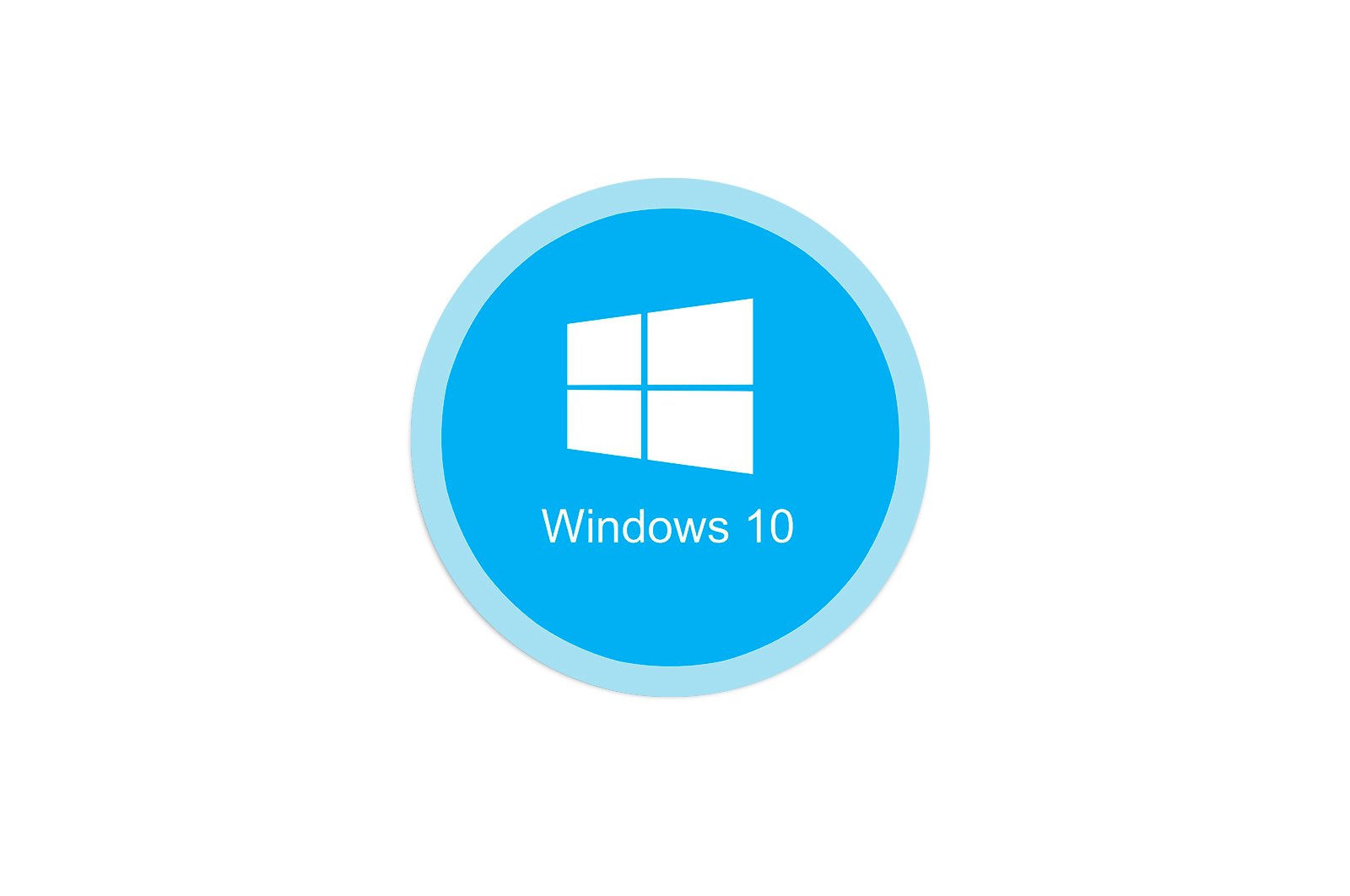
Windows 10 da standart dasturlarni belgilang haqida malumot
Yaxshi ishlab chiqilgan Windows 10 operatsion tizimidan foydalanish, agar u sizning ehtiyojlaringizni qondirish uchun to’g’ri sozlangan va moslashtirilgan bo’lsa, undan ham qulayroq bo’lishi mumkin. Ushbu kontekstda aniqlovchi parametrlardan biri sukut bo’yicha ma’lum funktsiyalarni bajarish uchun ishlatiladigan dasturlarni belgilashdir: musiqa tinglash, videolarni o’ynash, Internetga kirish, pochta bilan ishlash va hk. Buni qanday qilish kerak, shuningdek, bir qator tegishli nuanslar bizning bugungi maqolamizda muhokama qilinadi.
Shuningdek qarang: Windows 10 da NETIO.SYS BSOD-ni qanday tuzatish mumkin
Windows 10 da standart dasturlar
Joylarda qilingan hamma narsa «Boshqaruv uskunasi» Windowsning oldingi versiyalarida, «birinchi o’ntalik» da bu mumkin va bajarilishi kerak «Sozlamalar» . Dasturning standart tayinlanishi operatsion tizimning ushbu komponentining bo’limlaridan birida amalga oshiriladi, lekin avval uni qanday kiritish kerakligini aytamiz.
Shuningdek qarang: Windows 10 kompyuterida boshqaruv panelini oching
-
- Windows parametrlarini oching. Buning uchun tegishli belgidan (tishli) foydalaning Boshlash menyusi yoki bosing «WINDOWS + I» klaviaturada.
- Oynada «Tanlovlar» bu ochiladi, ga o’ting «Ilovalar» bo’limi .
- Yon menyuda ikkinchi yorliqni tanlang: «Standart dasturlar» .
Bir marta tizimning o’ng tomonida «Parametrlar» , biz bugungi mavzuni ko’rib chiqishga ishonch bilan o’tishimiz mumkin, ya’ni standart dasturlar va tegishli sozlamalarni belgilash.
elektron pochta
Agar siz tez -tez elektron pochta bilan brauzerda emas, balki maxsus mo’ljallangan dasturda — pochta mijozi bilan ishlashga to’g’ri kelsa, uni ushbu maqsadlar uchun sukut bo’yicha belgilash o’rinli bo’ladi. Agar siz ilovadan mamnun bo’lsangiz pochta orqali yuborishingiz mumkin Windows 10 -ga o’rnatilgan standart, siz bu bosqichni o’tkazib yuborishingiz mumkin (bu keyingi barcha konfiguratsiya bosqichlari uchun ham amal qiladi).
-
- Yorliqda «Standart dasturlar» biz ilgari ochgan edik, yozuv ostida «Elektron pochta» , u erda taqdim etilgan dastur belgisidagi LMB -ni bosing.
- Qalqib chiquvchi oynada kelajakda pochta bilan qanday aloqada bo’lishni rejalashtirayotganingizni tanlang (ochiq harflar, ularni yozish, qabul qilish va hk). Mavjud echimlar ro’yxati odatda quyidagilarni o’z ichiga oladi: standart elektron pochta mijozi, uning uchinchi tomon ishlab chiqaruvchisi, agar o’rnatilgan bo’lsa, Microsoft Outlook, kompyuterda MS Office o’rnatilgan bo’lsa, shuningdek brauzerlar. Bundan tashqari, Microsoft do’konida mos dasturni topish va o’rnatish mumkin.
- Tanlash to’g’risida qaror qabul qilib, tegishli nomni bosing va agar kerak bo’lsa, xohishingiz bilan oynada niyatingizni tasdiqlang (har doim ham ko’rinmaydi).
Pochta bilan ishlash uchun standart dasturni tayinlab, keyingi bosqichga o’tishimiz mumkin.
Shuningdek qarang: Windows 10 da APPX o’rnatilmoqda
Kartalar
Foydalanuvchilarning ko’pchiligi har qanday brauzerda va Android yoki iOS mobil qurilmalarida mavjud bo’lgan joylarni navigatsiya qilish yoki oddiy qidirish uchun Google yoki Yandex xaritalaridan foydalanishga odatlangan. Agar siz buni alohida kompyuter dasturi yordamida bajarishni xohlasangiz, standart echimni tanlash yoki uning analogini o’rnatish orqali Windows 10 parametrlaridan birini belgilashingiz mumkin.
-
- In «Xaritalar» bo’limi tugmachani bosing «Standart qiymatni tanlang» yoki siz u erda ko’rsatgan ilova nomidan (bizning misolimizda «Windows xaritalari» oldindan o’rnatilgan fayllar oldindan o’chirilgan).
- Ko’rsatilgan ro’yxatdan tegishli xaritalash dasturini tanlang yoki uni topish va o’rnatish uchun Microsoft do’koniga o’ting. Biz faqat ikkinchi variantni ishlatamiz.
- Sizga xaritalar ilovalari bilan Do’kon sahifasi taqdim etiladi. Kompyuteringizga o’rnatmoqchi bo’lganingizni tanlang va kelajakda uning nomini bosib uni ishlating.
- Dasturning batafsil tavsifi bilan sahifada bir marta tugmani bosing «Oling» .
- Agar bundan keyin o’rnatish avtomatik ravishda boshlanmasa, tugmani bosing «O’rnatish» yuqori o’ng burchakda paydo bo’ladi.
- Ilovani o’rnatish tugaguncha kutib turing, u sahifada tavsifi ko’rsatilgan sarlavha va tugma bilan ko’rsatiladi, so’ngra Ning «parametrlari» Windows, aniqrog’i, yorliqqa «Standart dasturlar» biz ilgari ochganmiz.
- Siz o’rnatgan dastur xarita blokida paydo bo’ladi (agar u oldin bo’sh bo’lsa). Agar bu sodir bo’lmasa, xuddi shu tarzda, ro’yxatdan o’zingiz tanlang «Elektron pochta» .
Oldingi holatda bo’lgani kabi, ehtimol, hech qanday harakatni tasdiqlash talab qilinmaydi: tanlangan dastur avtomatik ravishda standart sifatida tayinlanadi.
Musiqa pleeri
Microsoft musiqa tinglash uchun asosiy echim sifatida taqdim etadigan standart Groove pleyeri juda yaxshi. Shunday bo’lsa-da, ko’pchilik foydalanuvchilar, agar ularning kengroq funksionalligi va har xil audio formatlari va kodeklarini qo’llab-quvvatlasa, uchinchi tomon dasturlariga o’rganishadi. Standart o’yinchining o’rniga standart o’yinchini tayinlash yuqorida muhokama qilingan holatlarda bo’lgani kabi amalga oshiriladi.
- Blokda «Musiqa pleyeri» , nomini bosing «Groove musiqasi» yoki uning o’rniga nima ishlatilgan bo’lsa.
- Keyin, ochilgan ro’yxatda o’zingiz yoqtirgan ilovani tanlang. Avvalgidek, siz Microsoft do’konidan mos mahsulotni topish va o’rnatish imkoniyatiga egasiz. Bundan tashqari, g’alati narsalarni sevuvchilar operatsion tizimning oldingi versiyalaridan birinchi o’ntalikka ko’chib o’tgan Windows Media Player -ni tanlashi mumkin.
- Asosiy audio pleer o’zgartiriladi.
Fotosuratlarni ko’rish
Fotosuratlarni ko’rish uchun ilovani tanlash oldingi holatlarda xuddi shunday tartibdan farq qilmaydi. Biroq, jarayonning murakkabligi shundaki, bugungi kunda Windows 10 da standart vositadan tashqari «Rasmlar» , operatsion tizimga o’rnatilgan bo’lsa -da, tom ma’noda tomoshabin bo’lmagan boshqa bir qancha echimlar mavjud.
- In «Rasmlarni ko’rish» bo’limi hozirda standart ko’rish vositasi sifatida ishlatilayotgan dastur nomini bosing.
- Ro’yxatdagi tegishli echimni tanlang va ustiga bosing.
- Bundan buyon siz tayinlagan dastur qo’llab -quvvatlanadigan formatdagi grafik fayllarni ochish uchun ishlatiladi.
Video pleer
Groove Music singari, «birinchi o’nlik» (Kinolar va TV) uchun standart video pleer juda yaxshi, lekin uni boshqa istalgan ilovaga osongina almashtirishingiz mumkin.
- Blokda «Video pleer», hozirda tayinlangan dastur nomini bosing.
- LMB -ni bosib, asosiy sifatida ishlatmoqchi bo’lganingizni tanlang.
- Sizning qaroringizga tizim «o’zini iste’foga chiqargan»ligiga ishonch hosil qiling; Ba’zi sabablarga ko’ra, bu bosqichda birinchi marta kerakli o’yinchini tanlash har doim ham mumkin emas.
Eslatma: Agar ba’zi bloklarda siz standart dastur o’rniga o’zingiznikini tayinlay olmasangiz, ya’ni tizim tanlovga hech qanday munosabat bildirmasa, qayta ishga tushiring. «Parametrlar» va yana urinib ko’ring; ko’p hollarda yordam beradi. Windows 10 va Microsoft, ehtimol, har bir kishini o’zlarining shaxsiy dasturiy mahsulotlari bilan bog’lashni juda xohlashadi.
veb-brauzer
Microsoft Edge, garchi u Windows-ning XNUMX-versiyasi chiqqandan beri mavjud bo’lsa-da, eng ilg’or va talab qilinadigan veb-brauzerlar bilan raqobatlasha olmadi. O’zidan oldingi Internet Explorer kabi, ko’p foydalanuvchilar uchun u hali ham boshqa brauzerlarni topish, yuklab olish va o’rnatish uchun brauzer hisoblanadi. Siz «boshqa» asosiy mahsulotni dasturning qolgan qismi bilan bir xil tarzda belgilashingiz mumkin.
-
- Birinchidan, blokda o’rnatilgan dastur nomini bosing «Veb-navigator» .
- Ko’rsatilgan ro’yxatdan Internetga kirish va sukut bo’yicha havolalarni ochish uchun foydalanmoqchi bo’lgan veb -brauzerni tanlang.
- Ijobiy natija oling.
Shuningdek qarang: Standart brauzerni qanday sozlash kerak
Bu erda siz nafaqat standart brauzer xaritasini, balki asosiy ilovalarni o’rnatishni ham tugatishingiz mumkin. Ammo, umuman olganda, bugungi mavzuni ko’rib chiqishni tugatishga hali erta.
Qo’shimcha standart ilova sozlamalari
Xuddi shu bo’limda standart dasturlarni to’g’ridan -to’g’ri tanlashdan tashqari «Parametrlar» ular uchun qo’shimcha sozlamalarni belgilashingiz mumkin. Keling, bu erda mavjud variantlarni tezda ko’rib chiqaylik.
Fayl turlari uchun standart dasturlar
Agar siz individual standart dasturlarni ma’lum fayl formatlari bilan ishlashga sozlamoqchi bo’lsangiz, ustiga bosing el bog’lanish Fayl turlari uchun standart dasturlarni tanlang , yuqoridagi rasmda ta’kidlangan uchtasining birinchisi. Oldingizda ochiladigan ro’yxatning chap tomonida, tizimda ro’yxatdan o’tgan fayllar ro’yxati (alifbo tartibida), o’rtada ularni ochish uchun ishlatiladigan dasturlar yoki agar mavjud bo’lsa. hali tayinlanmagan, ularni tanlash imkoniyati. Bu ro’yxat juda uzun, shuning uchun uni o’rganish uchun sichqoncha g’ildiragi yoki oynaning o’ng tomonidagi slayder yordamida parametrlar sahifasini pastga aylantiring.
O’rnatilgan parametrlarni o’zgartirish quyidagi algoritmga muvofiq amalga oshiriladi: ro’yxatda ochilish usulini o’zgartirmoqchi bo’lgan formatni toping, o’ngda, hozirda tayinlangan dasturni (yoki uning etishmasligini) bosing va undan to’g’ri echimni tanlang. mavjud bo’lganlar ro’yxati. Umuman olganda, bo’limning ushbu bo’limiga murojaat qilish tavsiya etiladi «Parametrlar» a’zoligi biz ilgari ko’rib chiqqan toifalardan farq qiladigan standart dasturni tayinlash zarur bo’lgan hollarda tizim (masalan, disk tasvirlari bilan ishlash dasturlari, tizim dizayni, modellashtirish va boshqalar). Boshqa mumkin bo’lgan variant — bir xil o’xshash formatlarni (masalan, video) bir nechta o’xshash dasturlar o’rtasida ajratish zarurati.
Standart protokol dasturlari
Fayl formatiga o’xshash, siz ilovalarning protokollar bilan ishlashini aniqlashingiz mumkin. Aniqroq aytganda, bu erda siz aniq dasturiy echimlarga protokollarni belgilashingiz mumkin.
Oddiy foydalanuvchi ushbu bo’limni o’rganishga hojat yo’q va umuman olganda, «hech narsani buzmaslik» uchun buni qilmaslik yaxshiroqdir; operatsion tizimning o’zi juda yaxshi ish qiladi.
Dastur standartlari
Bosish ichida bog’lanish Standart qiymatlarni o’rnating ichida bo’lim «Standart dasturlar» , siz turli formatlar va protokollar bilan maxsus dasturlarning «xatti-harakatlarini» aniqroq belgilashingiz mumkin. Dastlab, ushbu ro’yxatdagi barcha elementlar standart yoki oldindan belgilangan parametrlarga ega.
Xuddi shu qiymatlarni o’zgartirish uchun avval uning nomini, so’ng tugmachasini bosish orqali ro’yxatdan ma’lum dasturni tanlang «Boshqaruv» bu paydo bo’ladi.
Bundan tashqari, formatlar va protokollarda bo’lgani kabi, chap tomonda o’zgartirmoqchi bo’lgan qiymatni toping va tanlang, so’ng o’ng tomonda va paydo bo’lgan ro’yxatda unga o’rnatilgan dasturni bosing, keraklisini tanlang. tuzatmoq. asosiy sifatida foydalaning. Misol uchun, sukut bo’yicha, tizim foydalanishi mumkin Microsoft Edge PDF formatini ochish uchun, lekin agar kompyuteringizda o’rnatilgan bo’lsa, uni boshqa brauzer yoki maxsus dastur bilan almashtirishingiz mumkin.
Asl sozlamalarni tiklang
Agar kerak bo’lsa, avval siz o’rnatgan barcha standart dastur sozlamalari asl qiymatlariga qaytarilishi mumkin. Buning uchun biz ko’rib chiqayotgan bo’limda tegishli tugma mavjud: «Qayta tiklash» . Agar biror narsani noto’g’ri tuzgan bo’lsangiz yoki xato qilgan bo’lsangiz, lekin oldingi qiymatni tiklash imkoni bo’lmasa, bu foydali bo’ladi.
Shuningdek qarang: Windows 10 da vazifalar panelini qanday yashirish kerak
Xulosa
Bu erda bizning maqolamiz mantiqiy xulosaga keladi. Biz Windows 10 dasturlarni sukut bo’yicha qanday tayinlashini va ularning xatti -harakatlarini ma’lum fayl formatlari va protokollari bilan qanday belgilashini batafsil ko’rib chiqamiz. Umid qilamizki, ushbu material siz uchun foydali bo’ldi va bu boradagi barcha savollaringizga to’liq javob berdi.
Texnologiyalar, Windows 10
Windows 10 da standart dasturlarni belgilang